WBEMTEST 简介
如果你花很多时间在Configuration Manager你会意识到,其中大部分是通过 WMI 运行的。 WMI 是“Windows Management Instrumentation”,Microsoft实现名为“基于 Web 的企业管理 (WBEM) 的 Internet 标准。
进一步了解Configuration Manager(可能执行任务序列并想要提供智能分支、挖掘硬件清单以扩展它,或使用 Configuration Manger SDK)时,需要更深入地了解 WMI/WBEM。 使用 WMI/WBEM 的一个有用工具是 WBEMTEST。 有许多 WMI 工具。 但是,WBEMTEST 可立即在大多数系统上使用,而无需先下载。 你可能会将其视为Notepad.exe - 有一些文本编辑器具有更丰富的功能,但当你需要查看或创建文本文件时,Notepad.exe始终存在。
打开 WBEMTEST
WBEMTEST 可在任何 Windows 系统上使用。 转到“开始”,并在搜索或运行框中键入“WBEMTEST”。
启动 WBEMTEST 时,不同的操作系统的工作方式略有不同。 有些将自动连接到 WMI 命名空间,其他 ((如 Windows 7) )不会。 如果未自动连接到 WMI 命名空间,则可以点击“连接”按钮,确保选中“root\cimv2”,然后再次点击连接。 现在,你已返回主用户界面,其中所有可用 (未连接,大多数按钮都灰显) 。 可以将 WMI 命名空间视为类似于 WMI 中的目录。 可以导航到其他 WMI 命名空间,就像更改文件系统上的目录一样。 ROOT\CIMV2 是一个 WMI 命名空间,其中会保留大量硬件信息 , 这是一个很好的起点。
重要
WBEMTEST 的一个限制是它不会浏览 WMI 命名空间 , 你需要知道要连接的位置。 ROOT\CIMV2 (所有 Windows 系统) 、ROOT\CCM (Configuration Manager客户端) 和 ROOT\SMS\site_<站点代码> (Configuration Manager站点服务器) 是一些有用的起点。
ROOT\CIMV2 命名空间
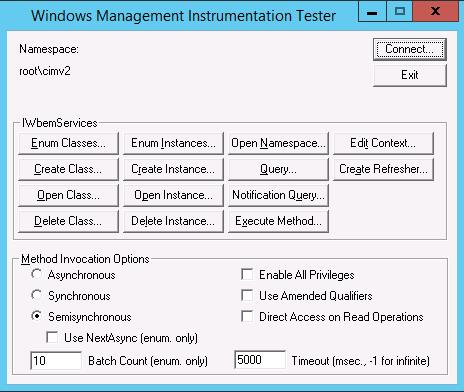
Configuration Manager主客户端命名空间
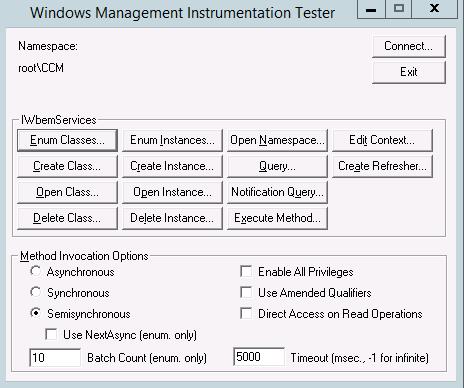
Configuration Manager主站点服务器命名空间 (站点代码:ABC)

连接到 WMI 命名空间后,有许多选项。 如果你已经是 WMI 专家,并且知道要执行哪些操作,则可以点击查询按钮并键入 WMI 查询来查找特定内容。
刚开始的时候,一种方法是通过浏览 ROOT\CIMV2 命名空间中的类来浏览 WMI。
打开 WBEMTEST。
连接到 ROOT\CIMV2 命名空间。
单击“ 枚举类 ”按钮。
选择“ 递归 ”并单击“ 确定”。
你刚刚完成了等效的 以
DIR列出命名空间的所有内容。 名称前面带有下划线 (_) 的所有内容都是 WMI 开销 , 这就是 WMI 成为 WMI 的帮助。在大多数情况下,你会跳过所有从下划线 (\_) 开始的所有内容,并查看你感兴趣的类。使用
Win32_Service的更具体示例:打开 WBEMTEST。
连接到 ROOT\CIMV2 命名空间。
单击“ 枚举类 ”按钮。
选择“ 递归 ”并单击“ 确定”。
浏览到 Win32_Service ,然后双击将其选中。
现已在 WMI 中打开 Win32_Service 类 - 计算机上的所有服务都与此类相关。 (此处有点复杂,此时目录类比已中断 - 我们将跳过详细信息,继续执行一些有用的后续步骤) 。
单击“ 实例 ”按钮,查看计算机上可用的服务列表。
选择服务(例如
RemoteRegistry),然后双击将其选中。单击“ 显示 MOF ”按钮。
查看 MOF 是查看 RemoteRegistry 服务相关信息的一种便捷方式 - 可在此处查看服务状态、说明、启动模式等。
这只是引入 WBEMTEST 的起点。 熟悉 WBEMTEST 后,当你深入了解 WMI 时,它将成为一个宝贵的工具。
更多资源
书: 有许多适用于 WMI 的书籍。 下面列出了一些示例书籍。
使用 WMI Microsoft ® Windows® 脚本:Self-Paced学习指南
视频: 有许多视频可用于 WMI。 下面列出了几个示例视频。
-
其他: 下面列出了 WMI 的其他资源。
另请参阅
反馈
即将发布:在整个 2024 年,我们将逐步淘汰作为内容反馈机制的“GitHub 问题”,并将其取代为新的反馈系统。 有关详细信息,请参阅:https://aka.ms/ContentUserFeedback。
提交和查看相关反馈